評価:4.5
 ぎたすけ
ぎたすけ
 たけしゃん
たけしゃん
M2を使って制作したカバー動画
読みたい場所をクリック!
MOTU M2

| 入力端子 | コンボジャック×2 |
| 出力端子 | 1/4 “TRSライン出力×2 RCA ×2 ヘッドホン端子 ×1 |
| サンプルレート | 192kHz |
| 接続端子 | USB-C |
| 対応OS | Win,Mac,iOS |
| 寸法(幅×奥×高) | 約190 x 108 x 45mm |
音楽制作では昔から有名なMOTUが販売するエントリーモデル M2。
MOTUはプロユースの高級機が多いですが、M2は3.2万円程度で買える低価格製品です。
とはいえ、音質は高級機に負けないと評判で発売当初から話題になっていました。

M2を実際に使ってみると、その音質の高さに驚きます。
非常に高解像度で音がクリア。しかも入力だけでなく、出力も高音質で高級機にも負けないレベルです。
一方で日本語の取扱説明書がなかったり、ネット上でも使い方に関する情報は非常に少ないです。
製品としては非常に完成度が高いものの、ライトユーザーには若干薦めにくい感があります。
そのため、本記事では仕様説明と合わせて基本的な使い方もセットで解説していきます。
仕様や使い方を飛ばしてレビューを読みたい方は<MOTU M2をレビュー>を参照ください。
入力・出力端子


M2の入出力端子はエントリーモデルでよくある構成ですね。
入力端子は前面のコンボジャック2基です。

XLR(主にマイク)、1/4フォン(主に楽器)のどちらも接続可能です。
ファンタム電源(48V)にも対応しており、ダイレクトモニタリング(MON)も端子毎にON/OFFできます。

ちなみに「MON」ボタンを長押しすると、IN1とIN2が連結してステレオモニターできるようになります。


M2はディスプレイが非常に見やすくて良いですね。
続いて出力端子ですが、前面にはヘッドホン端子がついています。

スピーカーなどを接続する出力端子は背面に1/4フォンとRCAの2種類が用意されています。

なお、RCAと1/4フォンの音量調整は前面の大きいツマミです。

また、背面にはPCなどの端末接続用のUSB-C端子もあります。

付属するケーブルはUSB C to Aです。

MacbookなどUSB-Cしかない端末と接続する際は変換アダプタかUSB C to Cケーブルを用意しましょう。
さらに本体左上には電源ON/OFFスイッチが付いています。

低価格のオーディオインターフェイスはON/OFFスイッチがないものが多いので珍しいですね。
電源スイッチは地味に欲しい場面が多いので、嬉しいです。
なお、Windows PCとの接続は必ず専用ドライバをインストール後にしましょう。
インストール前に接続すると正常に認識しなくなる可能性があります。
ループバック機能
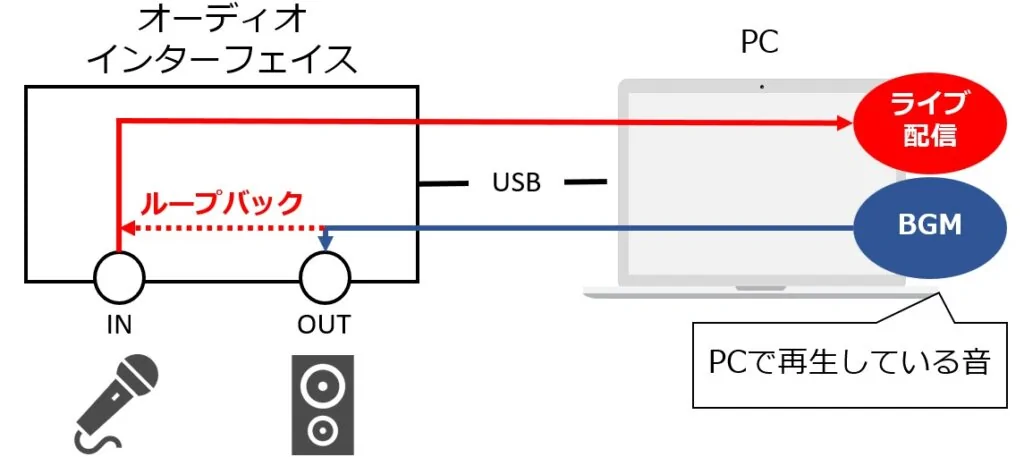
MOTU M2はループバック機能を搭載しています。
なお、ループバック機能の利用にはWin、Macともに専用ドライバのインストールが必要です。
ただ、Macは専用ドライバを入れると常時ループバックON状態になります。対策は後述します。
また、iOSではループバックは使えませんでした。
まずはWindowsでのループバックの使い方です。
他メーカーだとソフトウェア上でON/OFFするだけですが、MOTUの場合はループバック専用の入力チャンネルが用意されています。
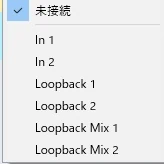
| 入力CH | 概要 |
| in1 | IN1に繋いだ楽器の音が出る |
| in2 | IN2に繋いだ楽器の音が出る |
| Loopback 1 Loopback 2 | 接続したPCの音が出る IN1、IN2の音は出ない |
| Loopback Mix 1 Loopback Mix 2 | 接続したPCの音と IN1、IN2の音が出る |
動作確認した感じは上記のようになっていました。
ちなみにWindowsのOBSやツイキャスの画面では下図赤線の3種類の入力CHが出ます。
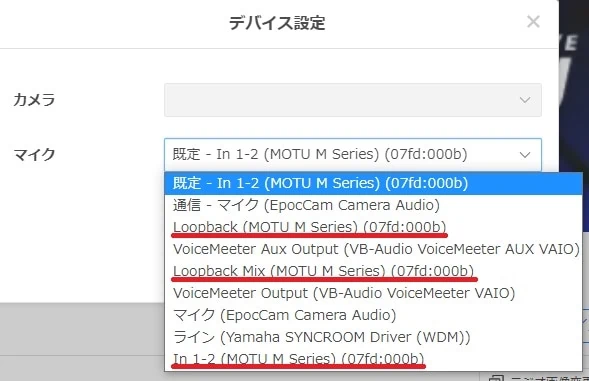
In 1-2はIn1とIn2に繋いだ楽器の音が出ます。
LoopbackはPCからの音だけ、Loopback MIXはPCの音とIn1-2の音が出ます。
一般的にループバックと呼ばれる機能に該当するのは「Loopback Mix」です。
必要に応じて、入力チャンネルを切り替えましょう。
MacのOS標準機能だと、入力チャンネルは1つしか表示されません。
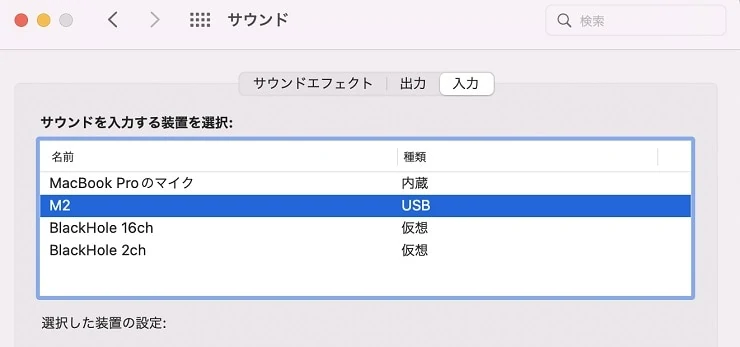
そして、専用ドライバをインストールすると、この唯一のチャンネルに常時ループバックがかかってしまいます。
ZOOMやOBSだとループバックONのまま、変更できなくなります。
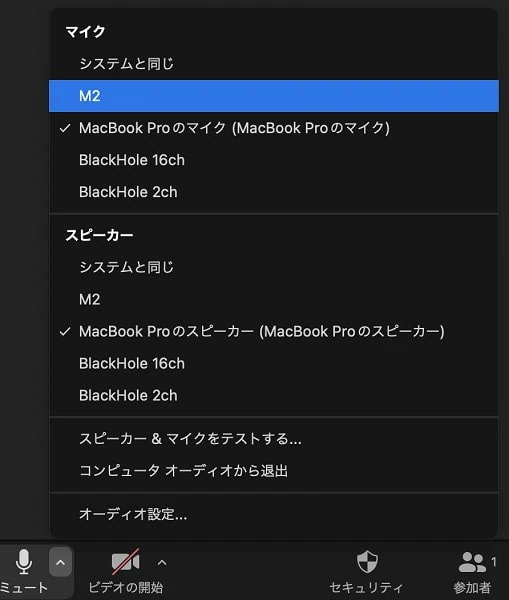
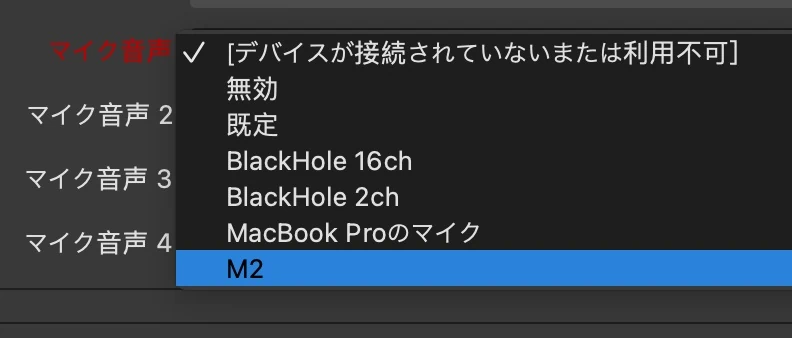
この常時ループバックをOFFにするにはFinderから「アプリケーション」→「ユーティリティ」→「Audio MIDI設定」で設定を変えましょう。
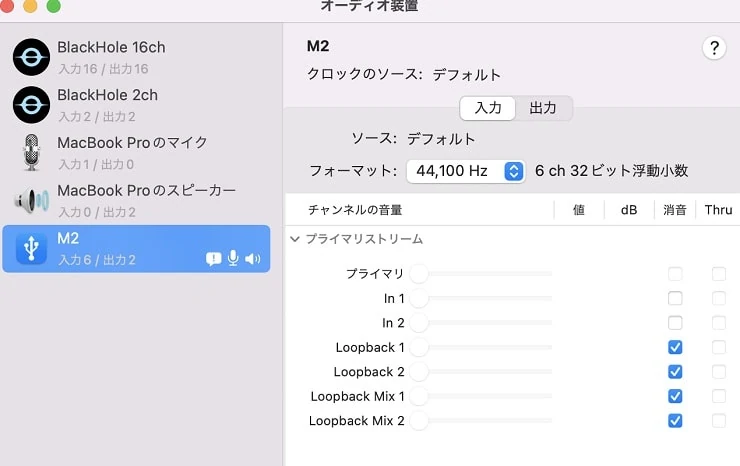
画面左で「M2」を選んで画面右の「入力」をクリックすると、入力チャンネルが一覧表示されます。
その中からLoopbackがつく全チャンネルの「消音」にチェックを入れるとループバックOFFになります。
配信でループバックを使いたい場合は都度、「Audio Midi設定」を変更しましょう。
もしくはOBSを使うならM2のループバック機能は使わずにBlackHoleでループバックするのが良いでしょう。
BlackHoleの設定については下記記事の<Macでデスクトップ音声を使用する方法>参照ください。
なお、DAWではWindowsと同じように入力チャンネルが複数出てくるのでループバックをON/OFFできます。
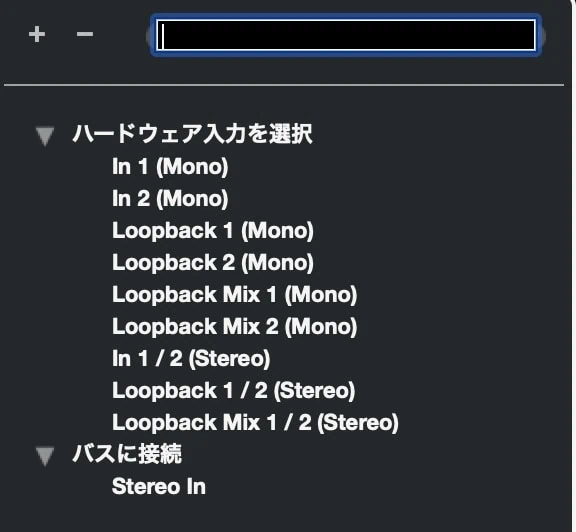
ただし、前述のAudio Midi設定でLoopbackを消音にしていると、Loopbackを選択しても音が出ないので注意してください。
ちなみにMacの場合はOS標準ドライバで動くので、専用ドライバを入れないという選択肢もあります。
ただ、専用ドライバはレイテンシーの抑制にもなるようなので、入れた上でループバックを切るのが良いと思います。
iOSにも対応

MOTU M2はiOSでも使えます。
ただし、使用するには下記のアイテムが必要です。
- USB 3カメラアダプタ(USBカメラアダプタでも可)
- セルフパワータイプのUSBハブ
iOSと接続する場合は別で電源供給が必要なものが多いですが、M2はUSBバスパワーで駆動します。
その代わり、コンセントから電源を取れるセルフパワータイプのUSBハブが必要です。
試しにnanaで使ってみましたが、普通に問題なく使えました。

ただ、ループバックやステレオミックス機能は使えないので、メイン用途がiOSの人にはいまいちです。
PCでの利用がメインでiPhone利用はサブ程度なら十分使えます。
動作確認で使ったアイテム
付属ソフトウェア
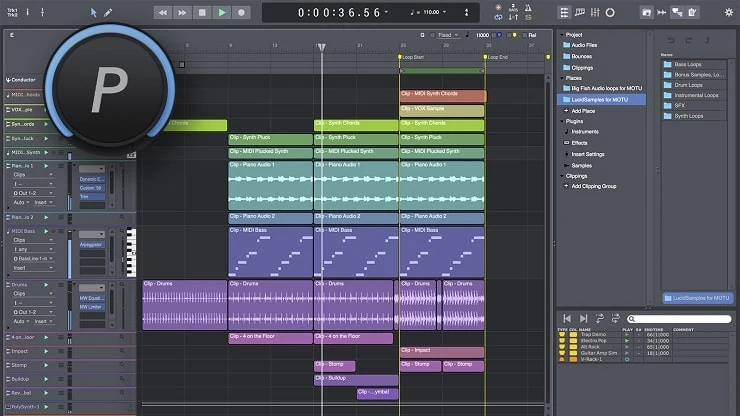
MOTU M2にはDAWであるPerformer Lite、Ableton Live Liteが付属します。
Performer Liteは職業作家で使用者が多いMOTU Digital Performerのライト版です。
サウンドエンジンが優秀で音質が良く、付属する音源やプラグインの質も非常に良いです。

Pefomer Liteはネット上に情報があまりないのがネックですが、ハイレゾリューションさんが使い方動画を制作してくれています。
MOTU Performerシリーズで楽曲制作(YouTube)
MOTU M2をレビュー

それでは、MOTU M2をレビューしていきます。
はじめにメリット・デメリットをまとめるとこちら。
音質は確実にお値段以上です。
一方で若干ネックになるのが、取説がなかったり、ネット情報が少ない点ですね。
製品仕様も微妙に他メーカーと異なるので、AG03などのブログやYouTube情報を流用できなかったりもします。
そのため、配信用途においては初心者向けとは言い難いと思いました。
入力・出力ともに音質が良い

MOTU M2は前評判通りで音質が非常に良いです。
僕はかなり色んな製品触ってますが、3万円近辺の製品では一番良いと感じました。
マイクプリはクリアで、GAINをかなり上げても歪まずにクリーンに音が増幅されます。

録り音は原音に忠実でキレイに録れるので、すごく良いですね。
実際にaudio technica AT2020とM2で録った動画がこちら。
良い感じに録れますね。
歌ってみたや弾いてみたを頻繁にやる人には非常に良い機種です。
また、M2は再生音が非常に高音質です。
ヘッドホン端子から出る音が高級機並みに良いですね。

DACは高級機によく搭載されているESS Sabre32 Ultra DACテクノロジーを採用しています。
低価格のオーディオインターフェイスは再生音が弱いものが多いので、M2とかなり差を感じますね。
僕は録音以上にヘッドホンやスピーカーで再生したときの音の良さに驚きました。
このレベルならオーディオ再生用として、買うのも良いですね。
Windowsでも安定している
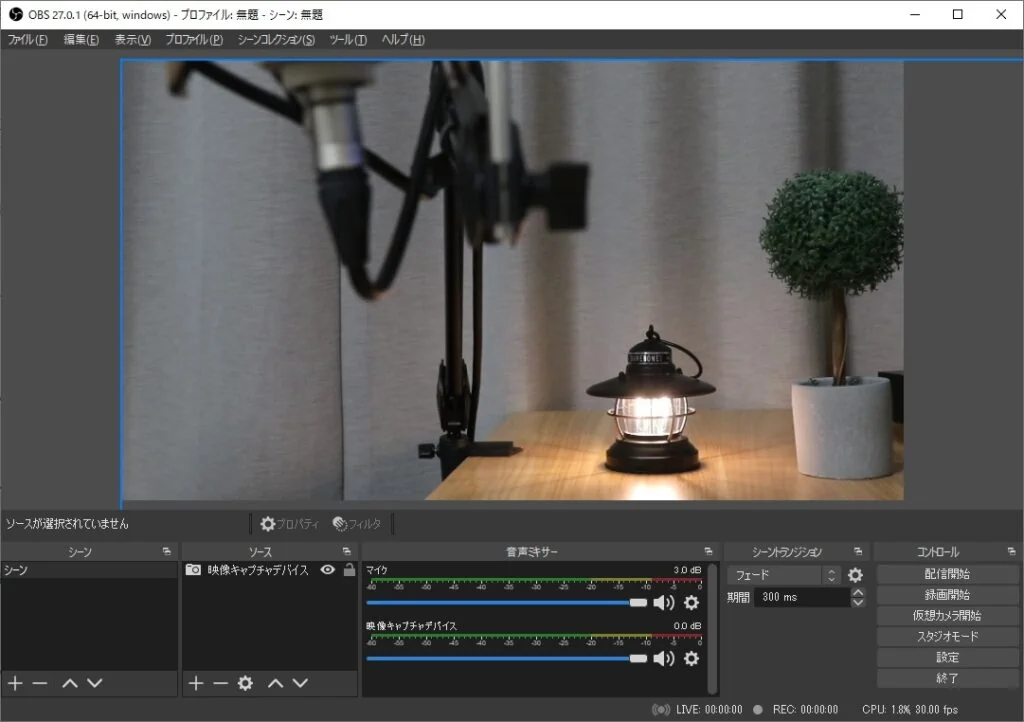
動作チェックも兼ねて数日間 WindowsでMOTU M2を日常使いしていました。
僕の家のPCでは動作は安定していました。
ちなみに僕は10年くらいMOTU 828mk3 HybridをWindowsで使ってます。

828mk3は僕のWindows PCと相性が悪くて苦労していたので、M2も大丈夫かな?と心配でしたが、全然問題なかったです。
ちなみにMac、iOSもテストしましたが、どちらとも非常に安定していました。
Macは常時ループバックする問題がありましたが、<解決方法>が分かれば問題ありません。
初心者向けとは言い難い

MOTU M2は基本的な使い方は簡単です。
専用ドライバを入れて、USBで繋いで、電源を入れるだけで使えます。
一方で歌い手が良く使う配信系アプリ、録音アプリなどの設定やWindowsでの細かい話などはネットを探しても情報がありません。
そのため、配信や外部ソフトの設定などは自力で頑張る必要があります。
しかも仕様がちょっと特殊なので、AG03ユーザーなどの情報を基に設定できないのも辛い部分です。
ただ、DTM・配信・テレワークと一通り使ってみても難しい設定が必要な場面はなかったです。
デバイスの設定周りなど基本的な仕組みさえわかっていれば、普通に対処できます。
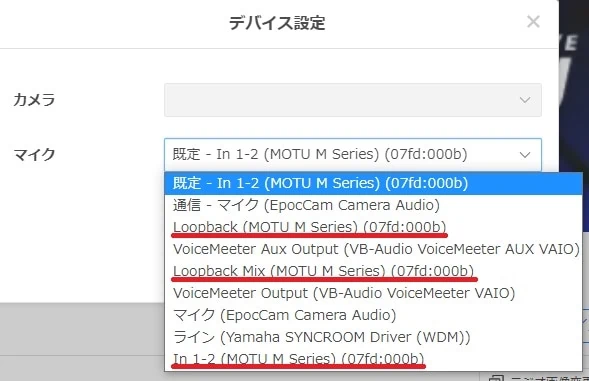
不安な人はYAMAHA AG03MK2など、ネット上に使い方情報が豊富にある製品を選ぶことをおすすめします。
競合製品との比較
最後は競合製品との比較です。
MOTU M2と比較されることが多い、AUDIENT iD4mkII、SSL 2を比較対象とした選出しました。
なお、この3製品は予算3万円の有力機種ですが、どれも音質重視で歌ってみた、DTMなど制作用途向けです。

配信機能はやや弱いので、配信メインの場合は1万円台のSteinberg UR22CやYAMAHA AG03mk2のほうが便利です。

その上で3製品を細かく比較していきます
AUDIENT iD4mkIIとの比較

まずは、音質の良さに定評のあるAUDIENT iD4mkIIとの比較です。
実際に音質面を比べて見ると、ほぼ互角でどちらも3万円前半とは思えないレベルです。
録音だけでなく、再生音も素晴らしいので、モニターの音や普段のリスニングもとても快適です。
iD4mkIIは入力端子がコンボジャック1基、1/4”ライン入力1基という構成になっています。

そのため、コンボジャック2基のMOTU M2と比べると、入力楽器の自由度が下がります。
弾き語りや生楽器収録でマイクを2本同時に使う方はM2にしたほうが良いですね。
ループバックに関してはどちらもループバック専用の入力チャンネルが用意されたタイプです。
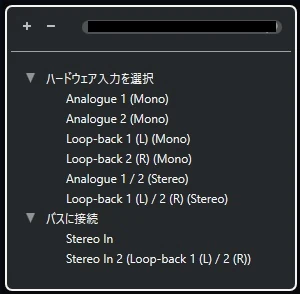
ただ、iD4mkIIは専用ソフトでループさせるソースを選択できたり、個別に音量調整することが可能です。
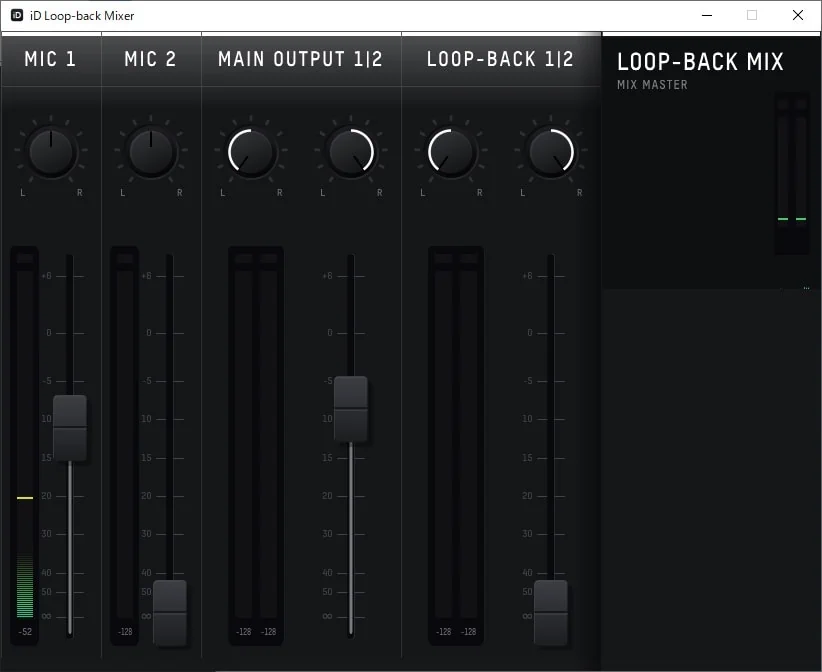
そのため、配信用途においてはiD4mkIIのほうが便利な仕様になっています。
ここまでの内容を総合した筆者の意見は下記の通りです。
- DTMなら入力端子の自由度が高いMOTU M2
- ボーカル録音と配信のみならiD4mkII
基本的にはコンボジャックが2基必要かどうかが焦点です。
アコースティックギターなどを弾く方はMOTU M2にしたほうが良いです。
逆にボーカルのみならマイク1本で足りるので、ループバックが使いやすいiD4mkIIが良いですね。
SSL 2との比較

続いてはSSL 2との比較です。
まず、音質面に関しては録音は互角ですね。どちらも3万円近辺とは思えないレベルです。
加えて、SSL 2には「LEGACY 4K」という入力音の質感を変えるユニークな機能が備わっています。
このエフェクトは高音部分がブーストされつつ、アナログらしい質感がプラスされるものです。
ボーカルにかけると音の抜けが良くなり、音が前に出ます。
録音に関してはこの「LEGACY 4K」がある分、若干ですがSSL 2が優勢ですね。

逆に再生の音質に関しては、MOTU M2のほうがワンランク上と感じました。
SSL 2も価格の割に音は良いですが、M2の再生音は高級機並みに良いので一聴して差を感じます。

入力端子の構成はどちらもコンボジャック2基となっています。

ループバックも両機種とも対応しており、どちらもループバック専用の入力チャンネルが用意されているタイプです。
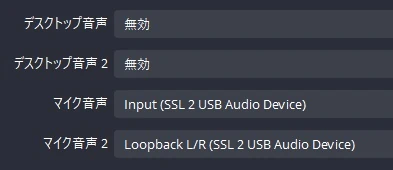
ちなみにSSL 2のループバックチャンネルはマイク入力の音を送れないので、OBSがないと結構しんどいです。
ここまでの内容を踏まえて、SSL 2とMOTU M2の所感を書くと以下の通りです。
- 予算的に大丈夫ならMOTU M2が間違いない
- LEGACY 4Kを使いたい人はSSL 2
- 予算を抑えたい人はSSL 2
SSL 2のほうが6,000円程度安いので、音質にこだわりつつ予算は押さえたい人にはSSL 2がおすすめです。
ただ、再生音は思いのほかの重要なので、個人的にはMOTU M2をおすすめしたいですね。
MOTU M2 まとめ

- 3万円程度とは思えない高音質
- ループバックも使用可能。Macは一手間必要
- ライブ配信よりは音楽制作中心の方におすすめ
 ぎたすけ
ぎたすけ
 たけしゃん
たけしゃん
MOTU M2のレビューでした。
入出力端子は多くなくて良いので、音質が良くて安いものが欲しいという人に最適ですね。
これから、Windowsやライブ配信の使用者が増えてネット上に情報が増えてくると、より使いやすくなりますね。
関連記事
 MOTU M4をレビュー。優れた音質で入出力端子も豊富なオーディオインターフェイス
MOTU M4をレビュー。優れた音質で入出力端子も豊富なオーディオインターフェイス
 MOTU M6をレビュー。多入力でA/Bモニタースイッチ付きの高性能オーディオインターフェイス
MOTU M6をレビュー。多入力でA/Bモニタースイッチ付きの高性能オーディオインターフェイス
 オーディオインターフェイス おすすめランキング ベスト10【2024年】DTM、歌ってみたに適した機種を徹底解説
オーディオインターフェイス おすすめランキング ベスト10【2024年】DTM、歌ってみたに適した機種を徹底解説
 【2024年】iPhone向け オーディオインターフェイスおすすめランキングベスト10。選び方や注意点をiOSで配信している筆者が徹底解説
【2024年】iPhone向け オーディオインターフェイスおすすめランキングベスト10。選び方や注意点をiOSで配信している筆者が徹底解説
 安いオーディオインターフェイス おすすめランキング ベスト10。高コスパで失敗しない選び方も解説
安いオーディオインターフェイス おすすめランキング ベスト10。高コスパで失敗しない選び方も解説
 配信向けオーディオインターフェイス おすすめランキングベスト10。選び方や注意点を細かく解説
配信向けオーディオインターフェイス おすすめランキングベスト10。選び方や注意点を細かく解説 よく読まれている記事

初心者が覚えるべき ギターコード 10個を練習用の譜例付きで解説

男性の音域を平均・低め・高めの3種類で解説。音域チェックできる音源付き

コンデンサーマイク おすすめランキングベスト10【2024年版】 〜プロアーティスト使用マイクも紹介〜

初心者向けアコースティックギター おすすめ6選。購入するギターの選び方を107名のアンケート調査付きで解説

ギターのストロークパターンを練習しよう。弾き語りでよく使う譜例 10パターンで解説

ギターのカポタストでキー変更するための上げ方、下げ方を役立つ早見表と合わせて解説

ギター初心者も弾ける簡単な曲 おすすめ50選。練習時のポイント解説付き

SYNCROOM(シンクルーム)の使い方、設定、遅延対策を解説。無料で自宅セッションを楽しもう!

アコギ メーカー11社を解説。ブランドごとの特徴やおすすめのギターを紹介

Bmコード(ビーマイナー)の押さえ方。ギターでキレイに鳴らすためのコツや良く使うコードフォームを解説














